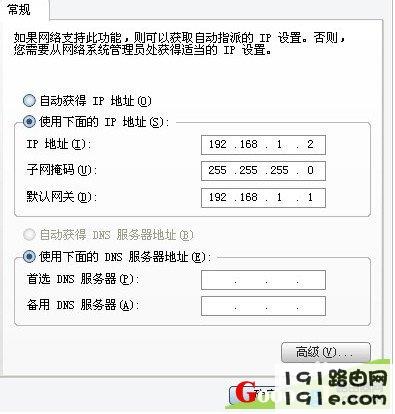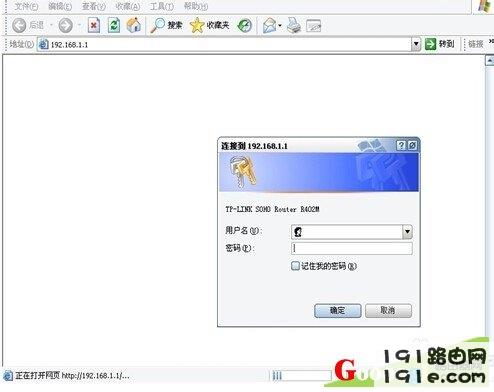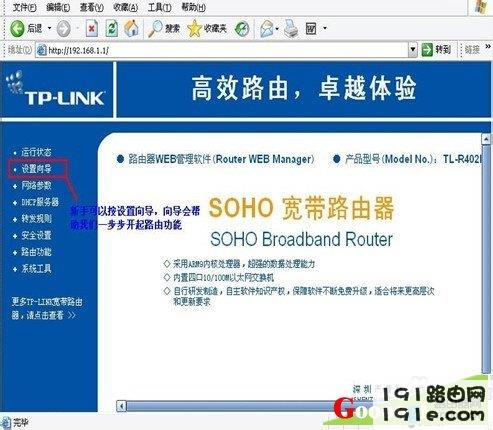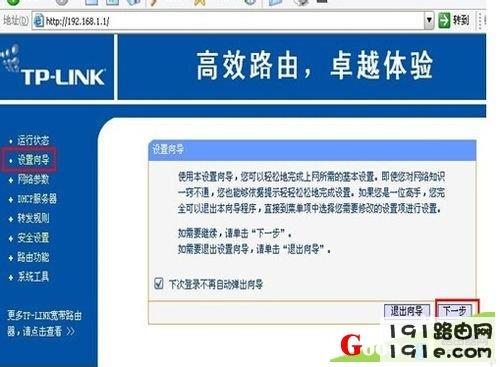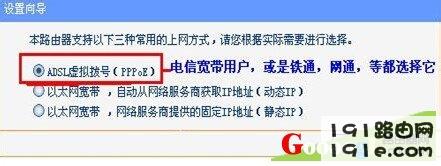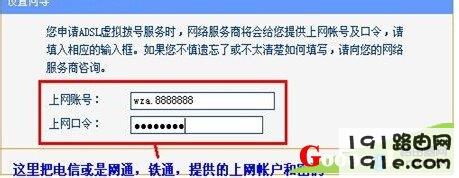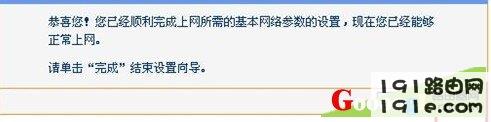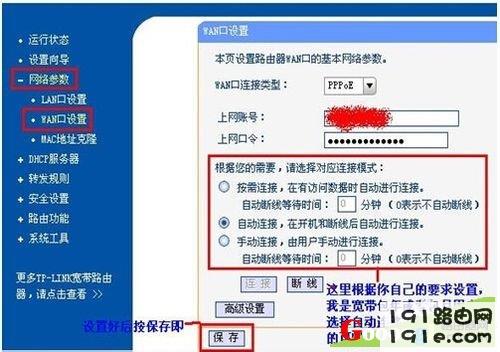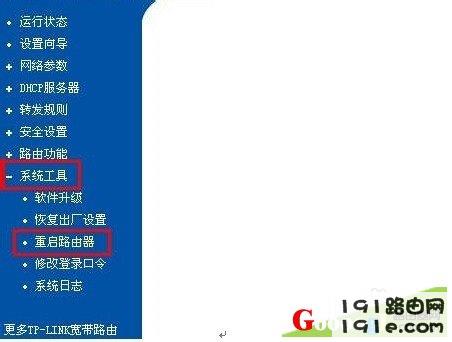原标题:"普联无线路由器设置密码是多少?教你一步一步设置tplink路由器"的相关教程资料分享。- 【WiFi之家网】编辑整理。
路由器设置图解对于初学网络搭建的人是很实用的,那么这里以TP-Link路由器设置的方法向你介绍一下利用路由器实现多台电脑同时上网的方法.希望TP-Link路由器设置的介绍对你有所帮助。
随便打开一台连好的PC电脑.打开网上邻居属性
本地连接属性,tcp/ip协议属性(图片4),设置ip为192.168.1.2 子网:255.255.255.0 网关:192.168.1.1确定,DNS在配置路由器完后在行设置.
PS: ip设置网段,可以设置在192.168.1.2-192.168.1.254之间都可以,不要将同一IP设置为多台电脑,这样就会引起IP冲突了.切记!!!!
打开桌面的Internet Explorer,输入192.168.1.1回车,
ps:提示输入用户名和密码,默认的用户名和密码都是admin,在路由器说明书上也有写着.输入后按回车,即可进入路由器配置界面.
tplink的路由器默认IP基本都是192.168.1.1 密码基本都是admin
进入路由器界面
选择设置向导
然后下一步,
PS:大多都是选择它的, 其他的静态那是专线用户选择的, 我们这里不做详细介绍,知道 宽带用户,铁通,网通等虚拟拨号用户,选择它就行了
然后下一步
按完成即可设置好路由.
然后在设置在点网络参数,WAN口设置,
PS:这里路由器里的配置一切都设置好了,现在我们只有重起路由器就OK了
点系统工具,重起路由器,几秒钟后 就好了
ps:关掉配置的网页窗口,接上其他的电脑就可以上网了.
注:因为本路由器的DHCP服务是自动开起的,所以你只要接上PC电脑,路由器就会分配IP,等给电脑,所以其他的电脑基本无须设置,
当然也可以手动设置IP:
◆IP设置范围:192.168.1.2-192.168.1.254
◆子网:255.255.255.0
◆网关:192.168.1.1
◆DNS:可以设置当地电信提供的DNS,分首选DNS和备用DNS
如果不清楚当地的DNS地址,也可以将首选的DNS设置为192.168.1.1 也就是网关了,备用的无须填写.
因为本路由器的DHCP服务是自动开起的,所以你只要接上PC电脑,路由器就会分配IP,等给电脑,所以其他的电脑基本无须设置, 当然也可以手动设置IP:
◆IP设置范围:192.168.1.2-192.168.1.254
◆子网:255.255.255.0
◆网关:192.168.1.1
◆DNS:可以设置当地电信提供的DNS,分首选DNS和备用DNS 如果不清楚当地的DNS地址,也可以将首选的DNS设置为192.168.1.1 也就是网关了,备用的无须填写.
原创文章,作者:路由器设置,如若转载,请注明出处:https://www.224m.com/27993.html